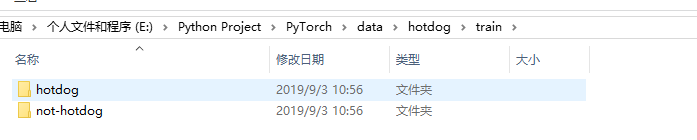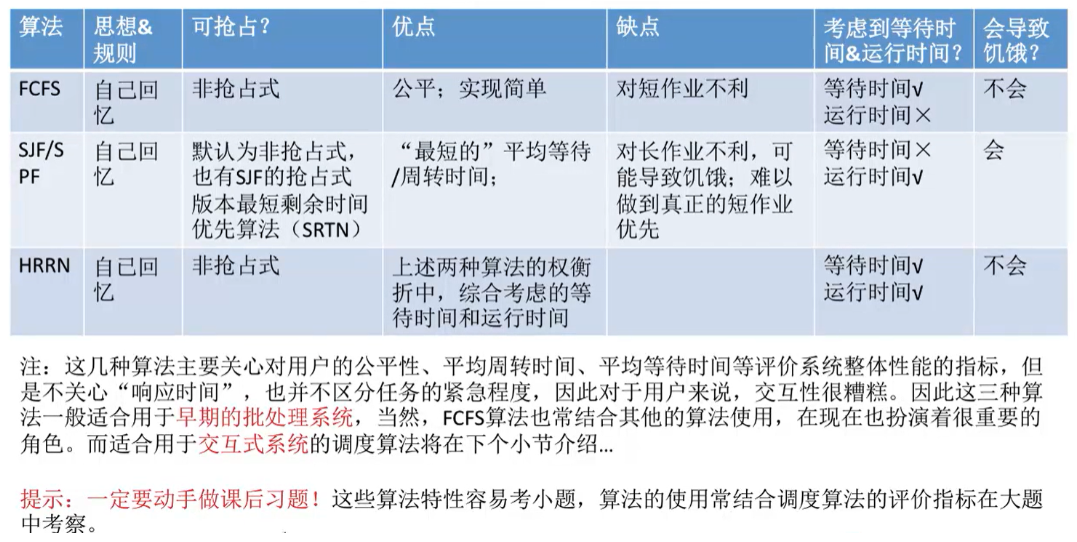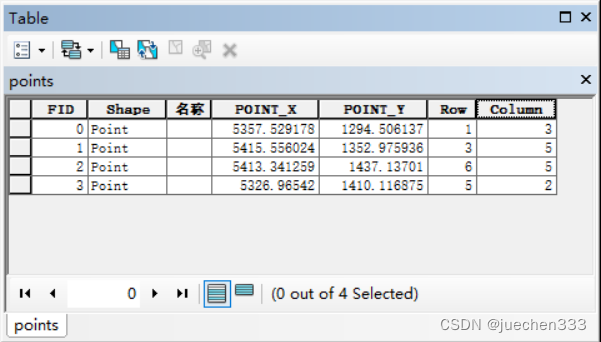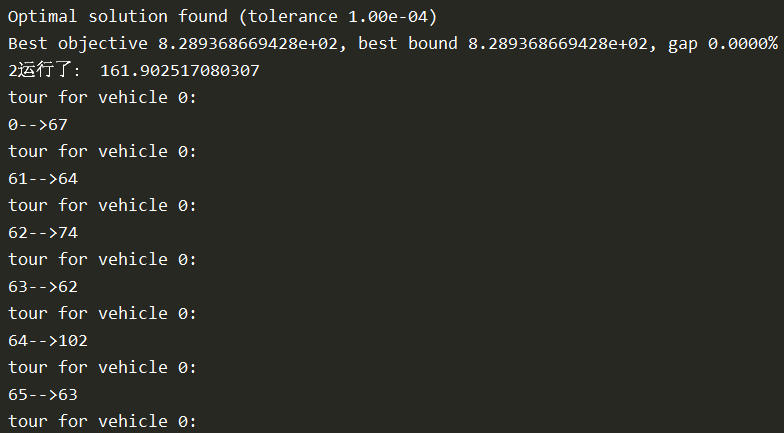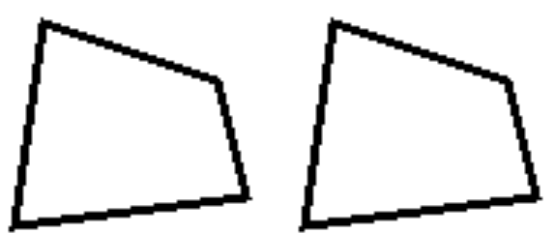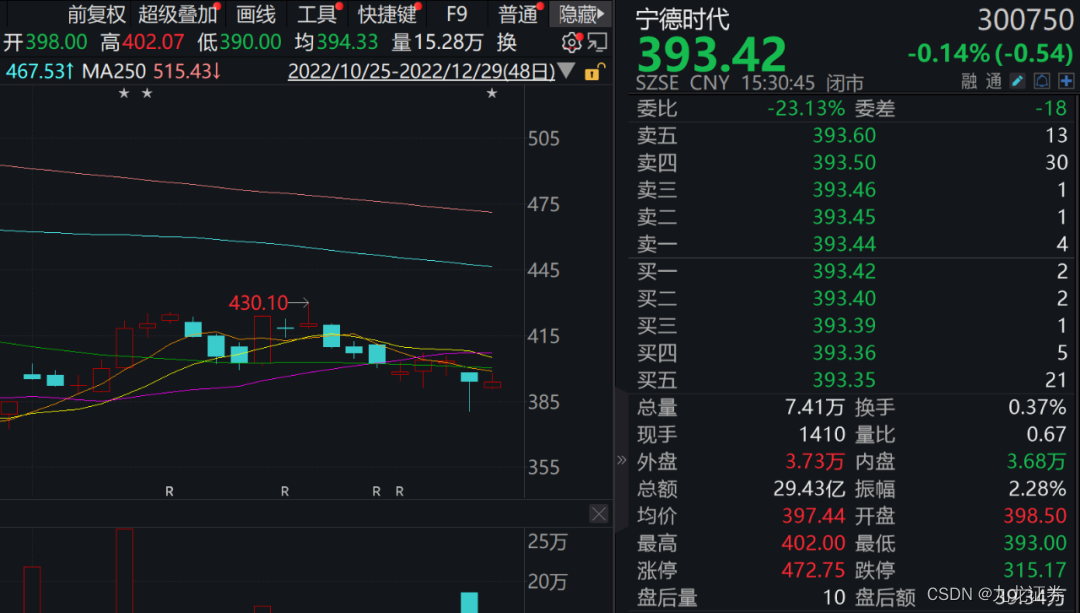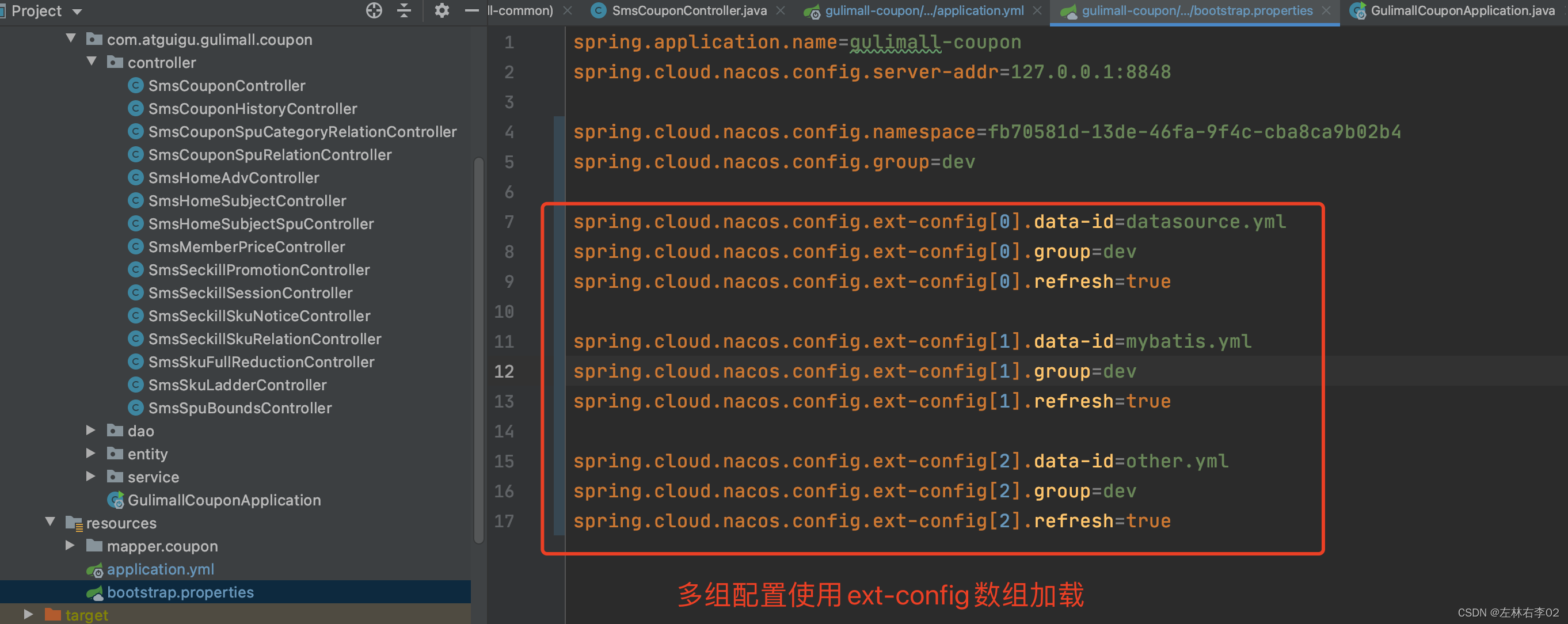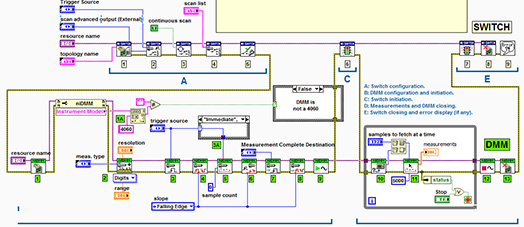调色页面:神奇遮罩
Color:Magic Mask
神奇遮罩 Magic Mask基于人工智能技术,在检视器中绘制一个笔画,就能识别出笔画所在的对象,并以此自动创建遮罩。
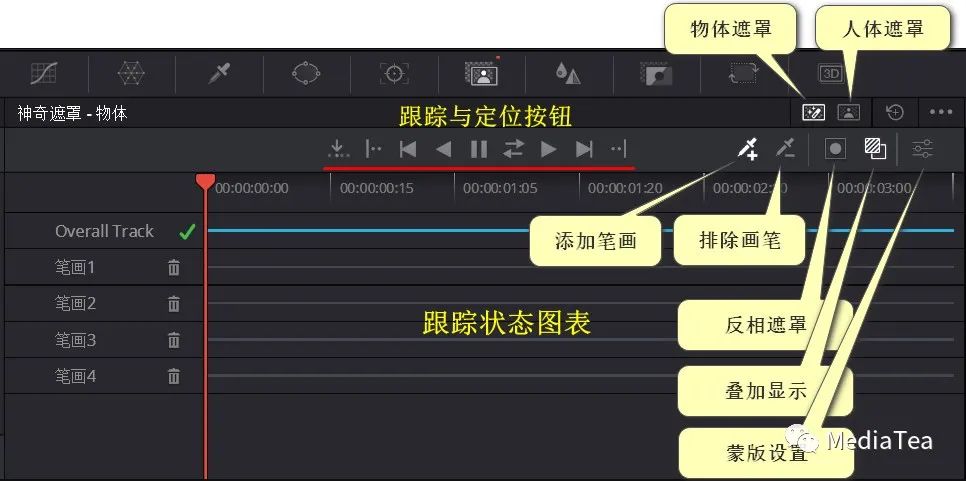
先确定要对画面上的物体还是人体做遮罩。
若是对人体做遮罩,还得确定是整个人物还是人物的某些特征,如脸部或皮肤等。
确定之后点击相关按钮,即可使用加号吸管在相应对象上绘制笔画。
可通过“叠加显示” Mask Overlay或检视器的“突面显示” Highlight查看选择情况。
物体遮罩
Object Mask
创建物体遮罩,不论绘制多少笔画,都只生成一条统一的跟踪数据,称为“全部跟踪” Overall Track。
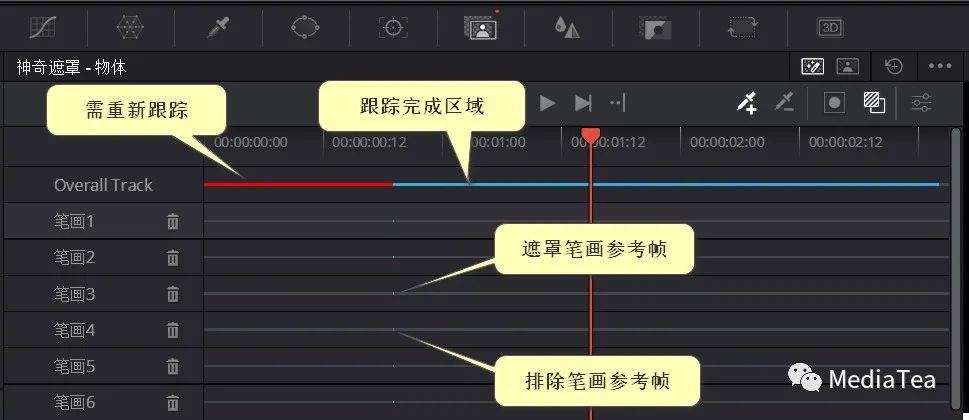
绘制笔画时的那一帧,称为“参考帧” Reference Frame,在跟踪状态图表上以蓝色点表示。排除笔画则以红点表示。
人体遮罩
Person Mask
人体遮罩分为人体 Person和特征 Features两种模式。
与“物体遮罩”不同,人体遮罩的每一个笔画将被独立跟踪,并生成独立的跟踪数据。
还可以用鼠标在跟踪状态图表上框选某段数据之后,点击调板设置(...)菜单选择“清除所选跟踪数据” Clear Selected Tracking Data。
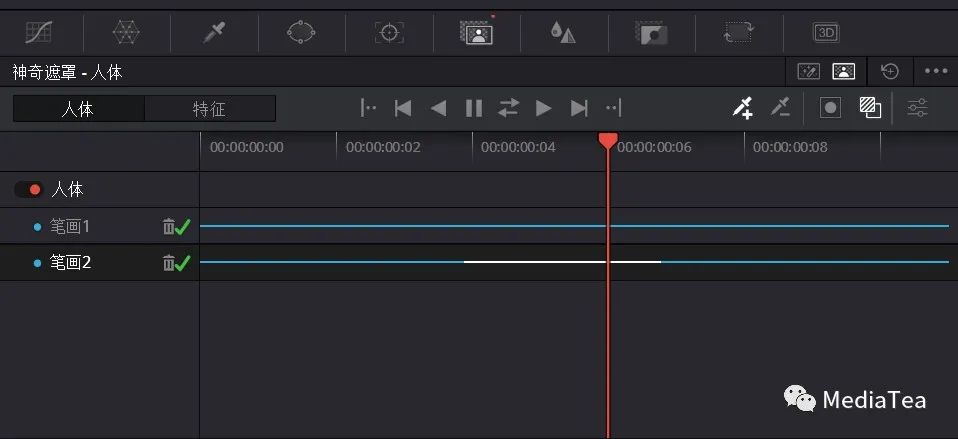
“特征”模式下,非常便于身体的局部选择。
先选择特征分类,再在画面对应部位绘制笔画,然后再实施跟踪。

主要的特征分类包括:
手臂(裸露的皮肤)
Arms(Exposed Skin)
衣服(上衣)
Clothing(Top)
衣服(下衣)
Clothing(Bottom)
面部
Face
头发
Hair
帽子
Hat
腿(裸露的皮肤)
Legs(Exposed Skin)
鞋子
Shoes
躯干(裸露的皮肤)
Torso(Exposed Skin)
◆ ◆ ◆
蒙版设置控件说明
通过“神奇遮罩”所得到的遮罩通常是粗糙的。
如果想要得到更精准的选区,可以点开“蒙版设置” Mask Settings进行遮罩的变形操作和优化。
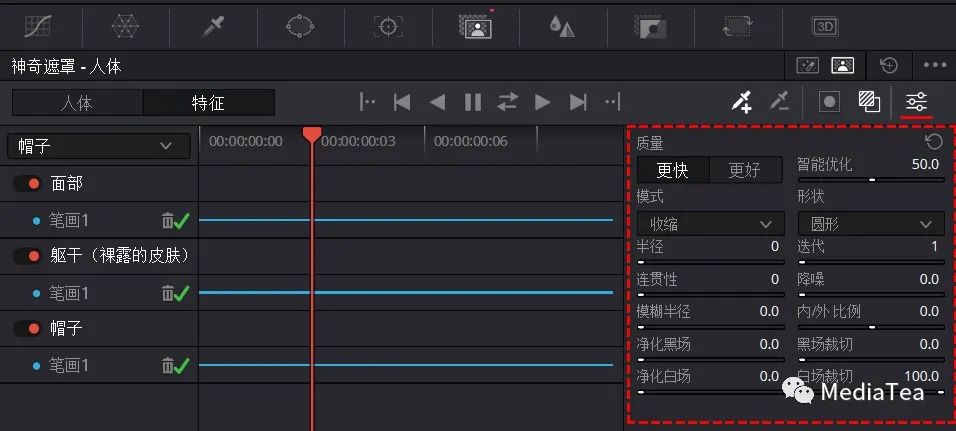
质量
Quality
默认为“更快” Faster。
如果想要得到更加精准的遮罩,可选择“更好” Better。
对于物体遮罩,左侧的优化范围 Refine Range控件可以更好地调整遮罩,值越大,遮罩范围越扩张。默认值为 30.0。
对于人体遮罩,则为智能优化 Smart Refine。值越小,遮罩越扩张。值越大,遮罩越精准。默认值为 50.0。
模式
Mode
选择变形遮罩的操作方式。
--收缩
Shrink
精准地收缩遮罩边缘,遮罩上黑色区域将增加,选择范围将缩小。
--扩展
Grow
精准地扩大遮罩边缘,遮罩上白色区域将增加,选择范围将增加。
--开放
Opening
使遮罩上的白色区域更加分散,变得更少更暗,选择范围将缩小。
--闭合
Closing
使遮罩上的白色区域更加聚合,变得更多更亮,选择范围将增加。
形状
Shape
指定上述变形操作的基础形状。
包括:正方形 Square、圆形 Circle(默认)及菱形 Diamond等。
半径
Radius
控制上述变形操作的程度。
迭代
Iterations
重复执行上述变形操作的次数。
说明:
每一次对过程的重复称为一次“迭代”,而每一次迭代得到的结果会作为下一次迭代的初始值。
连贯性
Consistency
增加遮罩区域的连贯性。
当自动选择的区域有断开时,可增加此值。
降噪
Denoise
用于减少遮罩上的噪点区域。
模糊半径
Blur Radius
用于羽化遮罩上的黑白边缘。
内/外比例
In/Out Ratio
也称“入/出比例”,默认值为 0.0,表示无调整。范围从 -100.0 到 100.0。
为正值时,作用于白色边缘并提亮,遮罩选区扩大。
为负值时,作用于黑色边缘并压暗,遮罩选区减少。
提示:
当“模糊半径”的值较大时,效果更明显。
净化黑场
Clean Black
对遮罩上的黑色区域降噪,方法是模糊并压暗其中的“白斑”。
默认值为 0.0,表示无调整。
值越大,遮罩上的黑色区域越多、越黑。
净化白场
Clean White
对遮罩上的白色区域降噪,方法是模糊并提亮其中的灰色杂斑。
默认值为 0.0,表示无调整。
值越大,遮罩上的白色区域越多、越亮,意味着选中的程度越高。
黑场裁切
Black Clip
相当于对遮罩做了一个 Lift 调节。默认值为 0.0,表示无调整。
值越大,遮罩上更多的暗部像素往黑色转换。这意味着遮罩上黑色区域增多。
白场裁切
White Clip
相当于对遮罩做了一个 Gain 调节。默认值为 100.0,表示无调整。
值越小,遮罩上更多的亮部像素往白色转换。这意味着遮罩上白色区域增多。

“有钱的捧个钱场,好看的点下在看”